 となっているのがメール機能、
となっているのがメール機能、 となっているのが予定表、そして、
となっているのが予定表、そして、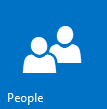 となっているのが連絡先です。以下ではメールを使う例を示しますが、どのタブを使っても実際に起動するのはOutlook Web Appと呼ばれるシステムで、単に起動時の画面で表示しているものがメール、予定表、連絡先に切り替わるだけということになります。
となっているのが連絡先です。以下ではメールを使う例を示しますが、どのタブを使っても実際に起動するのはOutlook Web Appと呼ばれるシステムで、単に起動時の画面で表示しているものがメール、予定表、連絡先に切り替わるだけということになります。神奈川大学 経済学部 基本科目
JMSの使いかた に戻る
Office365を使う に戻る
Office365では、ブラウザを使ってOffice365をアクセスすることで、メール、予定表、連絡先を利用することが可能です。
→ Office365にログイン
Office365のメニューで となっているのがメール機能、
となっているのがメール機能、 となっているのが予定表、そして、
となっているのが予定表、そして、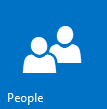 となっているのが連絡先です。以下ではメールを使う例を示しますが、どのタブを使っても実際に起動するのはOutlook Web Appと呼ばれるシステムで、単に起動時の画面で表示しているものがメール、予定表、連絡先に切り替わるだけということになります。
となっているのが連絡先です。以下ではメールを使う例を示しますが、どのタブを使っても実際に起動するのはOutlook Web Appと呼ばれるシステムで、単に起動時の画面で表示しているものがメール、予定表、連絡先に切り替わるだけということになります。
なお、以下の画面は全てInternet Explorerでの表示です。Firefoxなどのブラウザを使った場合、機能的には変わりませんが表示が違うことがあります。また、オンラインアプリなので随時アップデートされて画面が異なることもありますので注意してください。
Step 0. 最初の1回だけこの操作が必要です→言語と時刻の設定
Office365は世界中で展開しているサービスなので、システム側が何語で表示するか、また、ユーザーが世界のどこにいて、どこの時間帯でスケジュール管理などをしたいのかを「タイムゾーン」として初期設定してやる必要があります。
多くの人は言語が「日本語」、タイムゾーンは「UTC+09:00 大阪、札幌、東京」を選択すると思われるので、以下の例ではこれを使っていますが、システム言語に別の言語を指定しても問題はありません。タイムゾーンについては、日本で利用する場合は UTC+09:00(世界標準時より9時間進んだ時間帯)以外にするといろいろ不具合がでる可能性があるので、別のタイムゾーンを選ぶことはオススメしません。
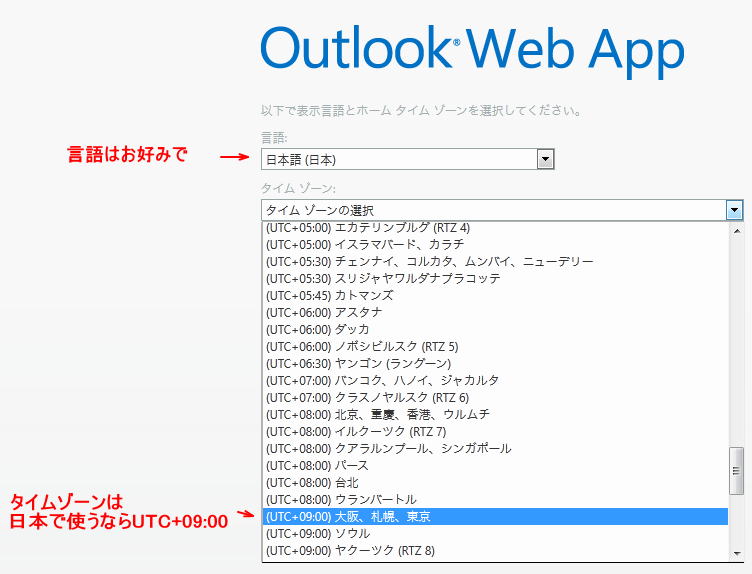
Step 1. メニューから[メール]を選ぶ
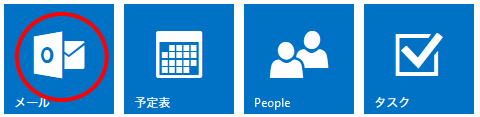
Step 2. Outlook Web App が開き、メールの受信箱が表示されるので、読みたいメールの件名をクリックする。

Step 3. メールを読んだら、返信とか転送とかできるメニューも表示される
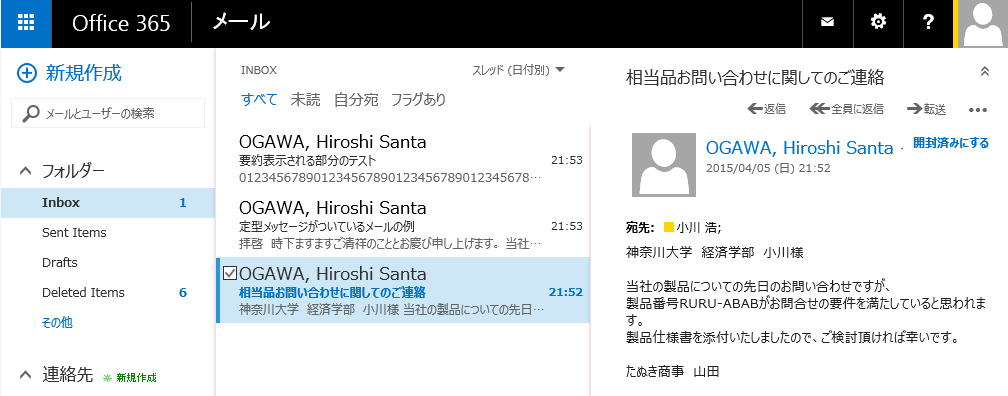
Office365を使う に戻る
JMSの使いかた に戻る
©2016, Hiroshi Santa OGAWA
このサイトにアダルトコンテンツ、XXXコンテンツ類は一切含まれていません。暴力反対.